Jednoduchý a rýchly sprievodca rootovaním systému Android

Po rootnutí telefónu s Androidom máte plný prístup k systému a môžete spúšťať mnoho typov aplikácií, ktoré vyžadujú root prístup.
Niekedy sú časti obrazu, ktoré by ste najradšej skryli. Zvyšok obrázka je skvelý, ale je to oblasť, ktorú chcete rozmazať. Samozrejme, pomocou tejto možnosti by ste mohli upraviť obrázok v inej aplikácii, ale ak už máte na svojom zariadení s Androidom príliš veľa aplikácií, tento nápad neznie skvele.
Dobrou správou je, že na rozmazanie časti obrázka nebudete potrebovať ďalšiu aplikáciu. WhatsApp má možnosť rozmazania, kde môžete rozmazať všetky časti obrázka, ktoré chcete. Pozrime sa, aké ľahké je získať prístup k tejto funkcii rozmazania na WhatsApp.
Ako rozmazať obrázky na WhatsApp – nie sú potrebné žiadne ďalšie aplikácie
Pre chvíle, keď potrebujete rozmazať tváre ľudí alebo skryť dôležité informácie na obrázku, WhatsApp má nástroj, ktorý používatelia iOS už nejaký čas používajú. Možnosť rozmazať toľko obrázka, koľko chcete. Tento nástroj môžete použiť, ak zdieľate obrázok v rozhovore alebo ak ho chcete umiestniť do svojho stavu WhatsApp.
Po výbere obrázka klepnite na ikonu ceruzky v pravom hornom rohu obrazovky. V dolnej časti uvidíte rôzne možnosti kreslenia na obrázok, ale posledná možnosť naľavo je nástroj na rozmazanie .
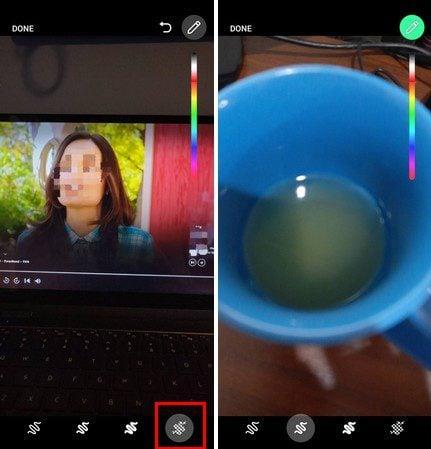
Môžete tiež použiť ďalšie možnosti na kreslenie na svoj obrázok, pokiaľ tam budete. Ak však chcete niečo rozmazať, nezabudnite, že je to posledná možnosť vľavo. Ak si myslíte, že ste sa rozmazali príliš veľa, pomocou šípky späť v hornej časti vymažte rozmazanie po častiach. Keď budete pripravení, klepnite na možnosť Hotovo vľavo hore.
Záver
Niekedy chcete nahrať obrázok, ktorý má sekciu, ktorú chcete skryť. Namiesto toho, aby ste sa rozhodli ju nepoužívať, môžete vždy použiť možnosť rozmazania v aplikácii WhatsApp. Ak chcete niečo rozmazať, nemusíte inštalovať ďalšiu aplikáciu. Ako často si myslíte, že budete používať možnosť rozmazania na WhatsApp? Podeľte sa o svoje myšlienky v komentároch nižšie a nezabudnite článok zdieľať s ostatnými na sociálnych sieťach.
Po rootnutí telefónu s Androidom máte plný prístup k systému a môžete spúšťať mnoho typov aplikácií, ktoré vyžadujú root prístup.
Tlačidlá na vašom telefóne s Androidom neslúžia len na nastavenie hlasitosti alebo prebudenie obrazovky. S niekoľkými jednoduchými úpravami sa môžu stať skratkami na rýchle fotografovanie, preskakovanie skladieb, spúšťanie aplikácií alebo dokonca aktiváciu núdzových funkcií.
Ak ste si nechali notebook v práci a musíte poslať šéfovi urgentnú správu, čo by ste mali urobiť? Použite svoj smartfón. Ešte sofistikovanejšie je premeniť telefón na počítač, aby ste mohli jednoduchšie vykonávať viac úloh naraz.
Android 16 má widgety uzamknutej obrazovky, ktoré vám umožňujú meniť uzamknutú obrazovku podľa vašich predstáv, vďaka čomu je uzamknutá obrazovka oveľa užitočnejšia.
Režim Obraz v obraze v systéme Android vám pomôže zmenšiť video a pozerať ho v režime obraz v obraze, pričom video si môžete pozrieť v inom rozhraní, aby ste mohli robiť iné veci.
Úprava videí v systéme Android bude jednoduchá vďaka najlepším aplikáciám a softvéru na úpravu videa, ktoré uvádzame v tomto článku. Uistite sa, že budete mať krásne, magické a elegantné fotografie, ktoré môžete zdieľať s priateľmi na Facebooku alebo Instagrame.
Android Debug Bridge (ADB) je výkonný a všestranný nástroj, ktorý vám umožňuje robiť veľa vecí, ako je vyhľadávanie protokolov, inštalácia a odinštalovanie aplikácií, prenos súborov, rootovanie a flashovanie vlastných ROM, vytváranie záloh zariadení.
S aplikáciami s automatickým klikaním. Pri hraní hier, používaní aplikácií alebo úloh dostupných na zariadení nebudete musieť robiť veľa.
Aj keď neexistuje žiadne zázračné riešenie, malé zmeny v spôsobe nabíjania, používania a skladovania zariadenia môžu výrazne spomaliť opotrebovanie batérie.
Telefón, ktorý si momentálne veľa ľudí obľúbi, je OnePlus 13, pretože okrem vynikajúceho hardvéru disponuje aj funkciou, ktorá existuje už desaťročia: infračerveným senzorom (IR Blaster).







